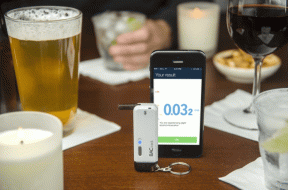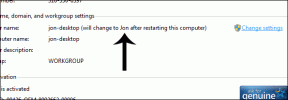[VYŘEŠENO] Soubor nebo adresář je poškozený a nečitelný
Různé / / November 28, 2021
Pokud se při pokusu o přístup k externímu pevnému disku zobrazí chyba „Soubor nebo adresář je poškozený a nečitelný“, SD karta nebo USB flash disk, pak to znamená, že se zařízením je problém a nemáte k němu přístup, dokud nebude problém vyřešen s. K chybě může dojít, pokud občas vytáhnete USB disk, aniž byste jej bezpečně odstranili, napadení virem nebo malwarem, poškozená struktura souborů nebo chybné sektory atd.
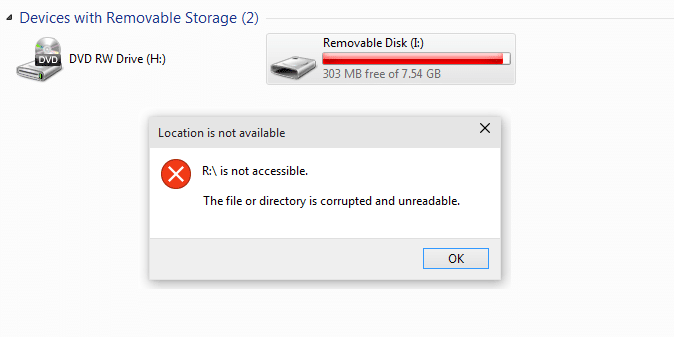
Nyní máte k dispozici možné důvody, proč je tato chyba způsobena, je čas zjistit, jak problém vyřešit. Aniž bychom ztráceli čas, podívejme se, jak skutečně opravit Soubor nebo adresář je poškozený a nečitelná chyba v počítači se systémem Windows 10 pomocí níže uvedeného průvodce řešením problémů.
Obsah
- [VYŘEŠENO] Soubor nebo adresář je poškozený a nečitelný
- Metoda 1: Proveďte kontrolu disku
- Metoda 2: Změňte písmeno jednotky
- Metoda 3: Naformátujte jednotku
- Metoda 4: Obnovte data
[VYŘEŠENO] Soubor nebo adresář je poškozený a nečitelný
Ujistěte se vytvořit bod obnovení jen pro případ, že by se něco pokazilo.
Pozor: Spuštění Checkdisk může smazat vaše data, protože pokud jsou nalezeny vadné sektory, kontrola disku smaže všechna data na tomto konkrétním oddílu, takže se ujistěte, že jste si zálohovali data.
Metoda 1: Proveďte kontrolu disku
1. Otevřeno Příkazový řádek. Uživatel může tento krok provést vyhledáním "cmd" a poté stiskněte Enter.
![Otevřete příkazový řádek. Tento krok může uživatel provést vyhledáním „cmd“ a poté stisknutím klávesy Enter. | [VYŘEŠENO] Soubor nebo adresář je poškozený a nečitelný](/f/d35695e9ad9267105d75ebc80efc8d2e.jpg)
2. Zadejte následující příkaz do cmd a stiskněte Enter:
chkdsk C: /f /r /x

Poznámka: Ujistěte se, že používáte písmeno jednotky, na které je aktuálně nainstalován systém Windows. Také ve výše uvedeném příkazu C: je jednotka, na které chceme zkontrolovat disk, /f znamená příznak, který chkdsk opravňuje všechny související chyby s diskem, /r nechá chkdsk vyhledat chybné sektory a provést obnovu a /x dá pokyn kontrolnímu disku, aby disk odpojil před zahájením proces.
3. Pro uložení změn restartujte počítač.
Zdá se, že ve většině případů běží Check Disk Oprava Soubor nebo adresář je poškozený a chyba je nečitelná ale pokud jste stále uvízli na této chybě, pokračujte další metodou.
Metoda 2: Změňte písmeno jednotky
1. Stiskněte klávesu Windows + R, zadejte diskmgmt.msc a stiskněte Enter.
2. Nyní klikněte pravým tlačítkem na externí zařízení a vyberte Změňte písmeno jednotky a cesty.
![změnit písmeno jednotky a cestu |[VYŘEŠENO] Soubor nebo adresář je poškozený a nečitelný](/f/3a8dd2a0d82c8cbfe44845cf508e742a.png)
3. Nyní v dalším okně klikněte na Tlačítko Změnit.

4. Poté z rozevíracího seznamu vyberte libovolnou abecedu kromě aktuální a klikněte na OK.

5. Tato abeceda bude novým písmenem jednotky vašeho zařízení.
6. Restartujte počítač, abyste uložili změny a zjistěte, zda můžete Oprava Soubor nebo adresář je poškozený a chyba je nečitelná.
Metoda 3: Naformátujte jednotku
Pokud nemáte důležitá data nebo si data zálohujete, je dobré naformátovat data na pevném disku, abyste problém vyřešili jednou provždy. Pokud nemáte přístup k jednotce pomocí Průzkumníka souborů, použijte k naformátování disku správu disku nebo pomocí cmd.
![Klepněte pravým tlačítkem myši na jednotku USB a vyberte Formát | [VYŘEŠENO] Soubor nebo adresář je poškozený a nečitelný](/f/1697cbc352283af0da0cda0f9f7efafe.jpg)
Metoda 4: Obnovte data
Pokud jste náhodou smazali data na externím disku a potřebujete je obnovit, pak doporučujeme použít Wondershare Data Recovery, což je známý nástroj pro obnovu dat.
Doporučeno:
- Žádné připojení k internetu po aktualizaci na Windows 10 Creators Update
- 12 způsobů, jak zrychlit Google Chrome
- Oprava zablokování nebo zamrznutí služby Windows Update
- Oprava instalace aktualizace Windows 10 Creators Update zasekla
To je to, co máte úspěšně za sebou Oprava Soubor nebo adresář je poškozený a chyba je nečitelná ale pokud máte stále nějaké dotazy týkající se této příručky, neváhejte se jich zeptat v sekci komentářů.
![[VYŘEŠENO] Soubor nebo adresář je poškozený a nečitelný](/uploads/acceptor/source/69/a2e9bb1969514e868d156e4f6e558a8d__1_.png)